Usuarios
Límite de usuarios
El sistema está configurado para aceptar un máximo de 4 usuarios activos.
Este límite es necesario para mantener un nivel de servicio aceptable para todos las empresas que usan el sistema.
Si su empresa requiere más usuarios debe solicitarlos y pagar por el servicio de usuarios adicionales. Contacte a su distribuidor para adquirir licencias de usuarios adicionales.
El acceso al módulo de usuarios se localiza en el menú avanzado : Menú > Admin > Usuarios.
Al acceder al módulo de usuarios puede asignar permisos y empresas a los usuarios. Así como editar información del usuario y crear nuevos. El sistema requiere que primeramente busque al usuario y si no lo localiza entonces le ofrece la opción de crear uno nuevo.
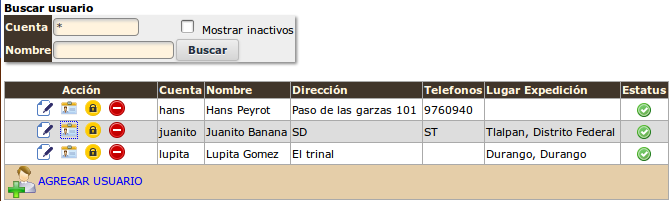
Los íconos importantes en esta sección son.
| Ícono | Significado | Uso |
|---|---|---|
 |
Editar usuario | Cambiar los datos generales del usuario y su estatus |
 |
Asignar permisos | Asignar los permisos para darle acceso a las diferentes partes del sistema |
 |
Asignar empresas | Seleccionar las empresas a las que va a tener acceso. |
 |
Reiniciar contraseña | Asignar su contraseña al nombre de su usuario en caso de que la olvide. |
Asignar Empresas
El primer paso después de crear un usuario es asignarlo a las empresas a las que va a tener acceso.
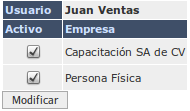
Seleccione las empresas a las que tendrá acceso este usuario cuando se registre en el sistema.
Asignación de Permisos
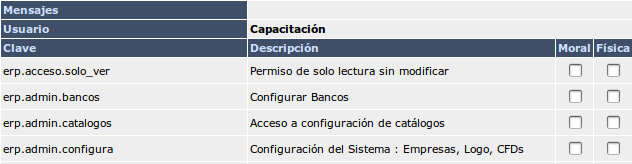
- Seleccione los permisos que desee de la lista.
- Inicie por los permisos que dicen erp.menu Para que le de acceso a los menús que debe ver.
- Siga por cada menú al que dio el acceso con los permisos detallados de cada módulo. Por ejemplo : si dio acceso al menú : erp.menu.ventas
- Ahora siga con los submenús : erp.ventas.????
Recomendación
Una de las formas más sencillas para ver si ha asignado los permisos correctos al usuario, es entrar con la cuenta y contraseña recién creadas de este usuario y que vea realmente cuales son los menús y opciones que tiene disponible.
Es importante que eso lo haga antes de que le entregue los datos al usuario porque posteriormente a que lo haga es probable que este cambie su contraseña.
Nota importante
Existen dos permisos especiales, estos permisos "no" se pueden activar junto con otros al mismo tiempo, y por esta razón, el sistema inactivará cualquier otro permiso que haya seleccionado.
Los permisos son : 
- Usuario Administrador : Da acceso total a todo el sistema. Si activa este permiso es redundante marcar el resto de los permisos.
- Usuario del SAT : Este permiso indica que el usuario es un representante o auditor del SAT. En este caso se inactivan todos los otros permisos ya que el comportamiento del sistema para este usuario es darle únicamente acceso al módulo del Archivo Digital. Auditoría SAT
Editar Usuario
Los datos a capturar en un usuario son los más básicos. Pero un campo en especial es importante dependiendo de su empresa.
Datos importantes
- Cuenta: La cuenta con la que va a ingresar el usuario
- Password: Contraseña del usuario
- Si el usuario es nuevo debe asignar una
- Si está editando un usuario y deja en blanco la contraseña no se cambia. Pero si escribe una nueva se asignará esa nueva contraseña
- Estatus
- Activo : el usuario puede ingresar
- Inactivo: el usuario no puede ingresar
Lugar de expedición de facturas.
Importante
Use únicamente esta dirección, si el usuario se localiza en una sucursal diferente de la dirección principal de la empresa. Si solo usa una dirección fiscal principal, deje toda la información en blanco.
De acuerdo a las leyes fiscales, si el lugar de expedición es distinto al domicilio fiscal, se debe de indicar explícitamente. A partir del año 2012, es obligatorio siempre escribir el lugar de expedición en las facturas digitales.
Por omisión, el sistema agrega como lugar de expedición la ciudad y estado del emisor. Pero si en su caso, está facturando en ciudades distintas con nuestro sistema. El lugar de expedición que capture en el usuario es el que se pondrá en la factura electrónica.
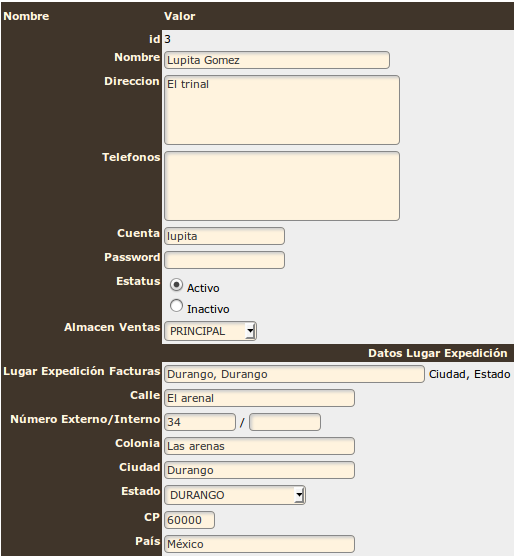
Continuar :